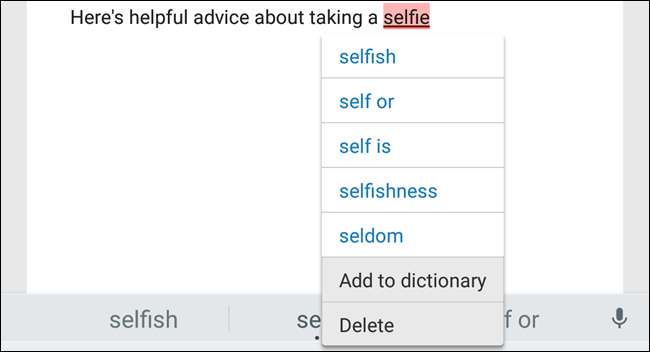
Якщо ви вводите на своєму пристрої Android багато складних імен, абревіатур чи вигаданих слів, ви знаєте, як надзвичайно дратує Android "виправляти" їх на щось інше. Наступного разу додайте власні слова та фрази до словника, щоб вони не змінювались.
Додайте слово з клавіатури
Найпростіший спосіб додати слово до словника безпосередньо з клавіатури. Скажімо, ви пишете електронний лист у програмі Gmail. Ви вводите слово, якого немає у словнику, і після введення пробілу воно підкреслиться червоним кольором, як показано нижче.
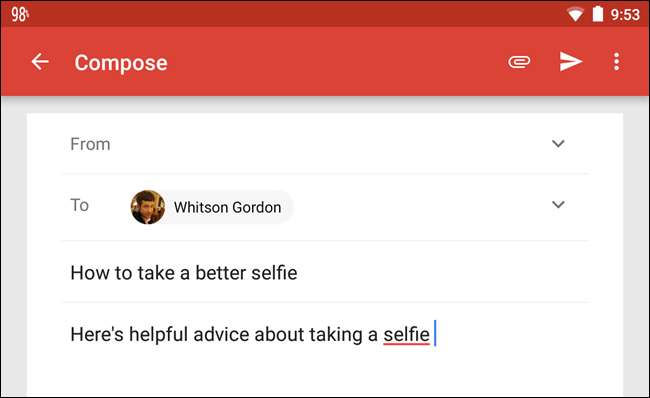
Двічі торкніться слова, яке потрібно додати до словника. На панелі інструментів відображається кілька варіантів. Натисніть “Замінити”.
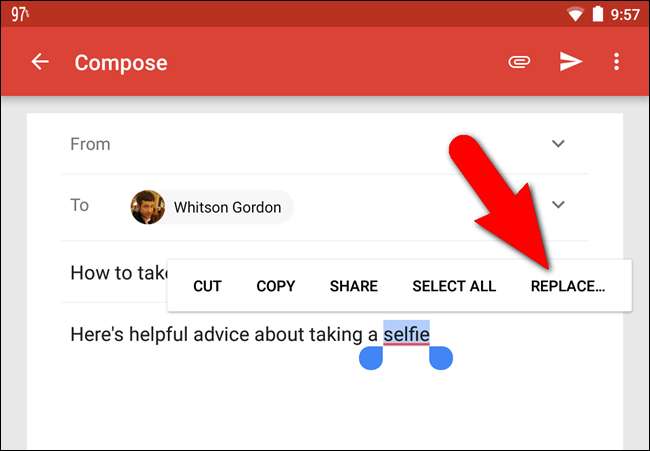
У спливаючому меню, що з’явиться, натисніть «Додати до словника».
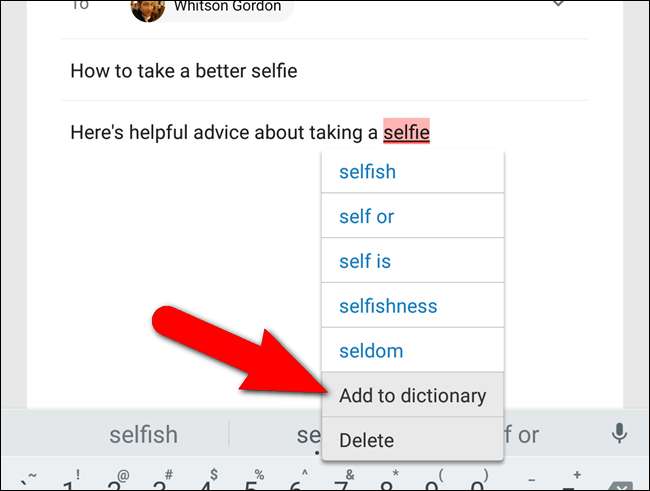
З'явиться діалогове вікно «Додати до словника». Ви можете внести зміни до слова за бажанням. Коли закінчите, натисніть "OK".

ПРИМІТКА. Додавання слова до словника безпосередньо з клавіатури працює не в усіх додатках. Це залежить від властивостей текстового поля (наприклад, у наших тестах це не працювало в Google Docs або Microsoft Word). Хоча не турбуйтеся. Існує ще один метод.
Додайте слово з налаштувань Android
Якщо ви перебуваєте в програмі, де описаний вище спосіб додавання слова до словника не працює, або ви просто хочете додати купу слів відразу, ви можете скористатися програмою «Налаштування», щоб додати його вручну.
Проведіть пальцем вниз від верхньої частини екрана, щоб отримати доступ до центру сповіщень.

Потім знову проведіть пальцем вниз по центру сповіщень, щоб відкрити екран "Швидкі налаштування". Торкніться значка "Налаштування" у верхньому правому куті.
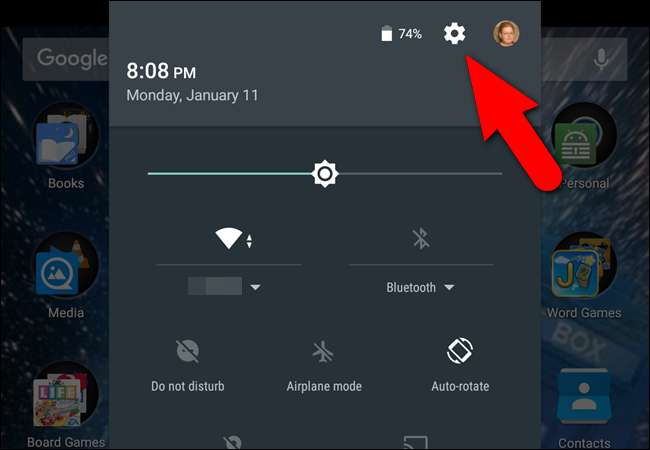
Натисніть "Мова та введення" у розділі "Особисте" на екрані "Налаштування".
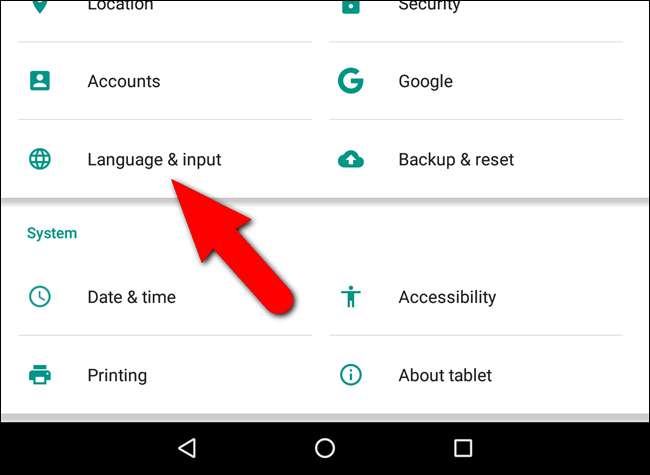
Зверніть увагу на мову, перелічену на екрані “Мова та введення”. У нашому випадку це "англійська (США)". Натисніть «Особистий словник».
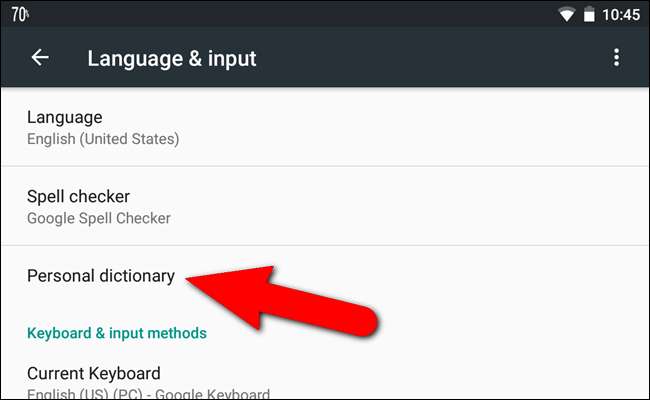
На екрані «Особистий словник» торкніться мови, яку ви вказали на екрані «Мова та введення».

Якщо ви ще не додали жодного слова до «Особистого словника», з’явиться таке повідомлення.
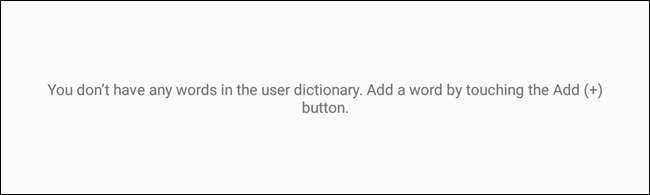
Однак у нашому випадку ми вже маємо одне слово у нашому словнику. Щоб додати інший власний термін або фразу до «Особистого словника», натисніть «+ Додати» у верхньому правому куті.
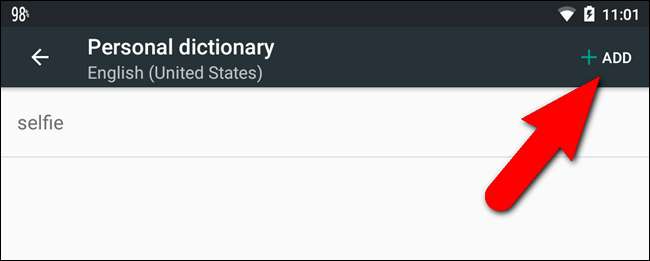
Натисніть на перший рядок, де написано “Введіть слово”, і введіть слово або фразу, яку ви хочете додати до словника.
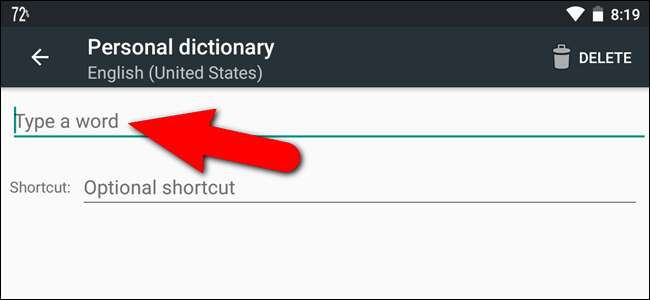
Якщо все, що вам потрібно, - це незвичне або вигадане слово у вашому словнику (наприклад, "голодний"), натисніть кнопку "Назад" і все готово. Це слово більше не буде автоматично виправлятись під час набору тексту.
Якщо ви хочете видалити слово чи фразу з «Особистого словника», торкніться слова або фрази в цьому списку, а потім натисніть «Видалити» у верхньому правому куті екрана, як показано вище. Навіть якщо ви видалите слово чи фразу з "Особистого словника", Google все одно вивчив це слово і запропонує його на панелі автовиправлення у верхній частині клавіатури Google, коли ви почнете його вводити. Здається, не існує жодного способу запобігти пропонуванню слів після того, як Google їх вивчить.
Бонусна порада: додайте ярлики для швидшого набору тексту
Особистий словник зручний ще раз: необов’язковий “ярлик” дозволяє вводити коротше слово кожного разу, коли ви бажаєте ввести довше слово чи фразу. Наприклад, давайте створимо ярлик для введення "How-To Geek". Натисніть на рядок “Необов’язковий ярлик”.
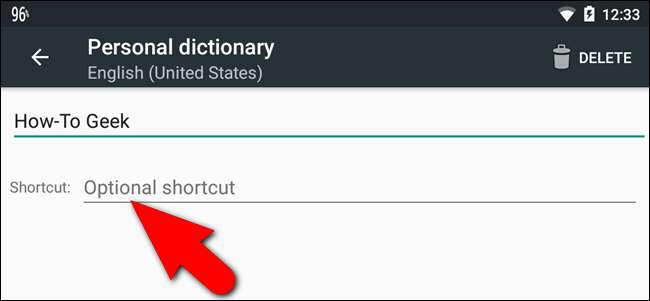
Введіть ярлик. Наприклад, ми хочемо мати можливість вводити “htg” кожного разу, коли ми хочемо ввести “How-To Geek”, тому ми ввели “htg” як ярлик. Торкніться стрілки назад, щоб прийняти зміни та повернутися до попереднього екрана.
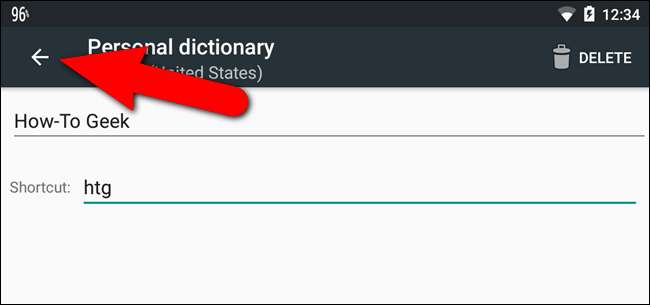
Спеціальне слово або фраза додаються до списку, а ярлик, який ви вказали, відображається під цим словом або фразою.
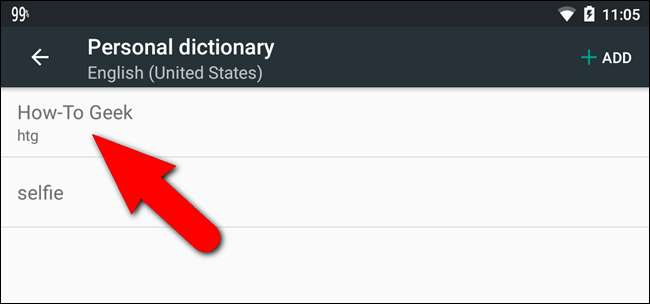
Тепер ми можемо ввести “htg” у будь-яку програму, яка приймає текст ...

... а рядок автовиправлення пропонує “How-To Geek”, спеціальну фразу, яку ми додали до Особистого словника. Натисніть на запропоноване слово або фразу.

Спеціальне слово або фраза вставляються у ваш документ, замінюючи ярлик.
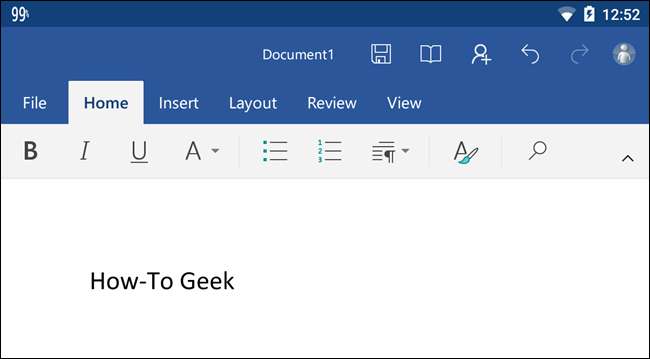
Якщо ви використовуєте сторонні клавіатури, наприклад Swype або SwiftKey , він може мати інший метод додавання та видалення слів зі словника. Наприклад, SwiftKey не має словника у налаштуваннях - ви можете додавати слова лише тривалим натисканням на них у текстовому полі. Ви також можете видалити слова з SwiftKey, довго натискаючи їх на панелі автовиправлення. Тож ваш пробіг може змінюватися залежно від того, яку клавіатуру ви використовуєте. Але, сподіваємось, це зупинить деякі з цих автовиправок!







